Kā mainīt kursora izmēru, motīvu un krāsu sistēmā Windows 11
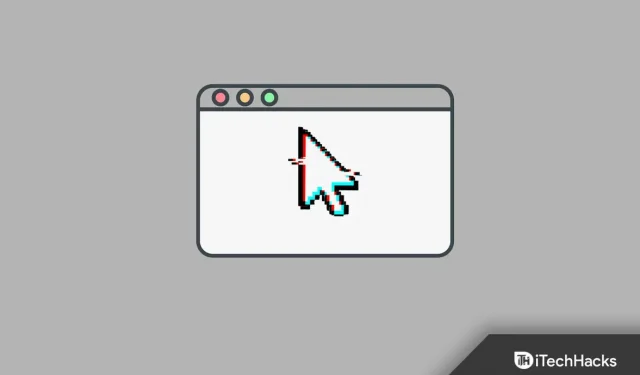
Operētājsistēma Windows 11 ir devusi lietotājiem daudz pielāgošanas iespēju. Ja esat iesācējs operētājsistēmā Windows 11, iespējams, vēlēsities pielāgot datoru atbilstoši vēlamajiem iestatījumiem, tad, iespējams, vēlēsities sākt, mainot kursora izmēru un krāsu. Kursors operētājsistēmā Windows 11 vienmēr ir bijis vienāds, un pēc noklusējuma tajā nav bijis daudz izmaiņu. Tomēr Windows 11 ļauj mainīt kursora izmēru un krāsu kā daļu no visiem tā piedāvātajiem pielāgojumiem.
Ir divi veidi, kā pielāgot kursoru operētājsistēmā Windows 11. Varat to pielāgot, izmantojot vadības paneli vai lietotni Iestatījumi.
Mainiet kursora izmēru, motīvu un krāsu sistēmā Windows 11
Šis ir soli pa solim ceļvedis, lai mainītu kursora izmēru un krāsu operētājsistēmā Windows 11.
Kursora pielāgošana, izmantojot iestatījumus
Pirmais veids, kā mainīt kursora izmēru un krāsu operētājsistēmā Windows 11, ir lietotnes Iestatījumi izmantošana. Ja vēlaties pielāgot kursoru Windows datorā, veiciet šīs darbības:
- Vispirms datorā atveriet lietotni Iestatījumi, datorā nospiežot Windows + I taustiņu kombināciju .
- Lietotnes Iestatījumi kreisajā sānjoslā atveriet sadaļu Pieejamība .
- Tagad labajā pusē noklikšķiniet uz peles rādītāja un pieskarieties.
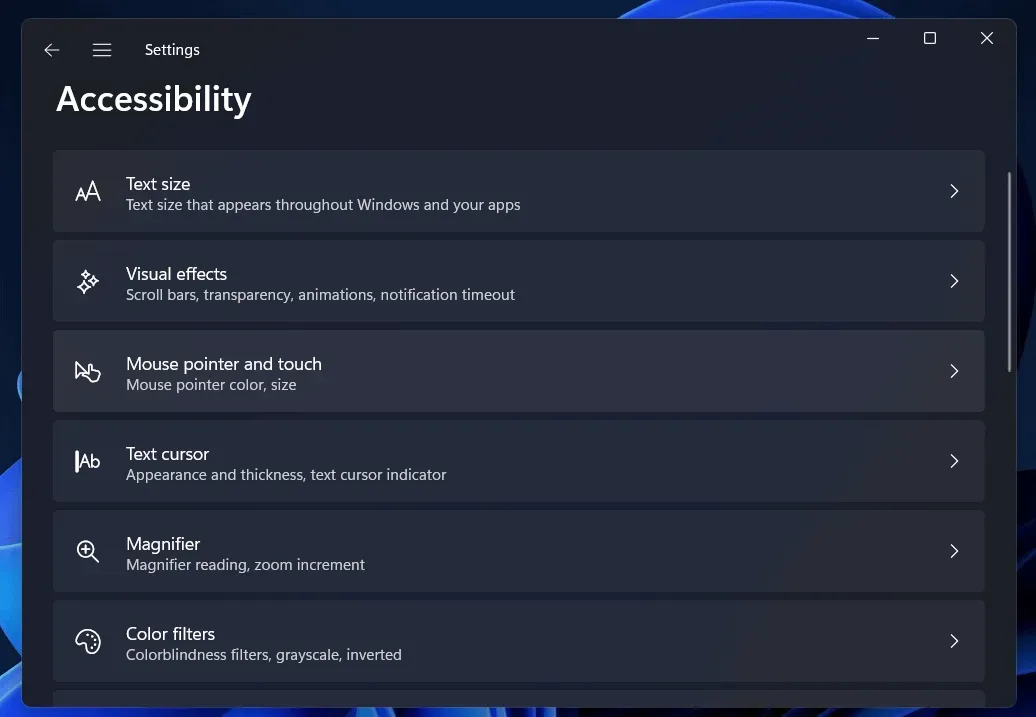
- Pēc tam sadaļā Peles rādītāja stils atlasiet rādītāja stilu. Sadaļā Ieteicamās krāsas izvēlieties krāsu vai izvēlieties citu krāsu lodziņā Izvēlēties citu krāsu.
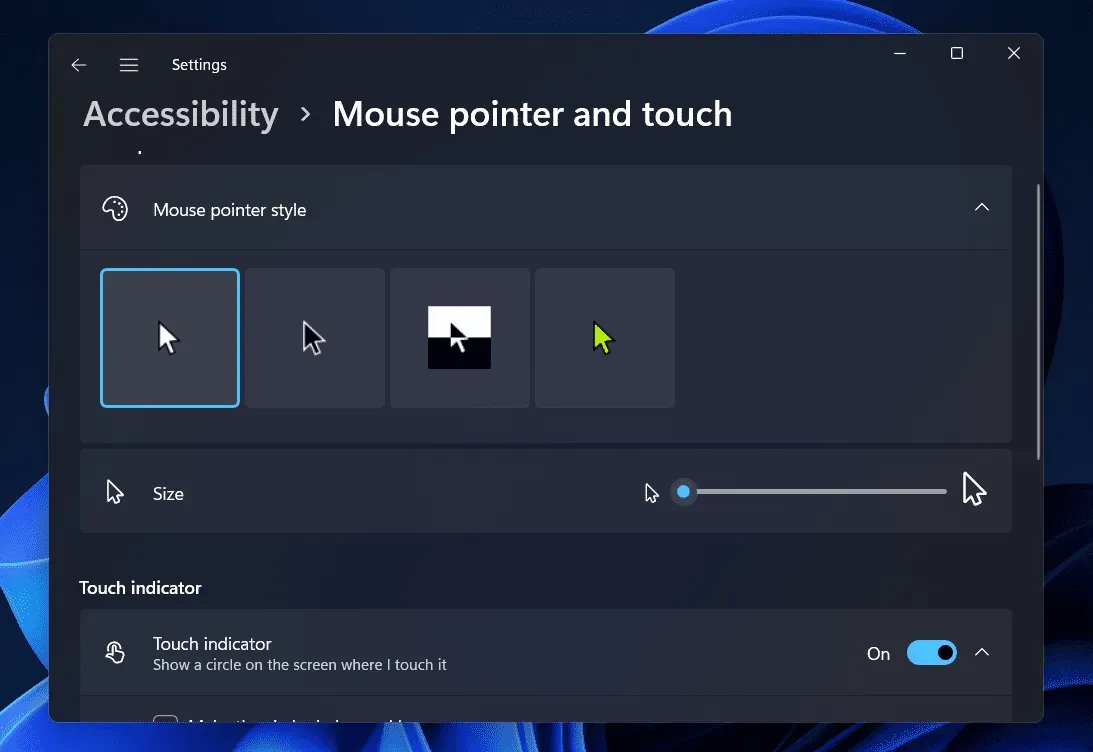
- Tagad velciet slīdni Izmērs pa labi, lai palielinātu kursora izmēru, vai velciet to pa kreisi, lai samazinātu izmēru.
Kursora regulēšana, izmantojot vadības paneli
Nākamais veids, kā mainīt kursora izmēru un krāsu operētājsistēmā Windows 11, ir izmantot vadības paneli. Vadības paneli var izmantot, lai konfigurētu dažādus iestatījumus operētājsistēmā Windows 11. Tomēr Microsoft tagad plāno to aizstāt ar lietotni Iestatījumi, kurā būs pieejamas visas konfigurācijas un iestatījumi. Vadības paneļa lietotne vēl nav pazudusi, un jūs joprojām varat to izmantot, lai pielāgotu kursoru. Lai mainītu kursora izmēru un krāsu sistēmā Windows 11, veiciet šīs darbības:
- Datorā atveriet izvēlni Sākt , nospiežot Windows taustiņu . Izvēlnē Sākt atrodiet “ Vadības panelis ” un noklikšķiniet uz paša pirmā rezultāta, lai to atvērtu.
- Vadības panelī noklikšķiniet uz opcijas Vienkārša piekļuve .
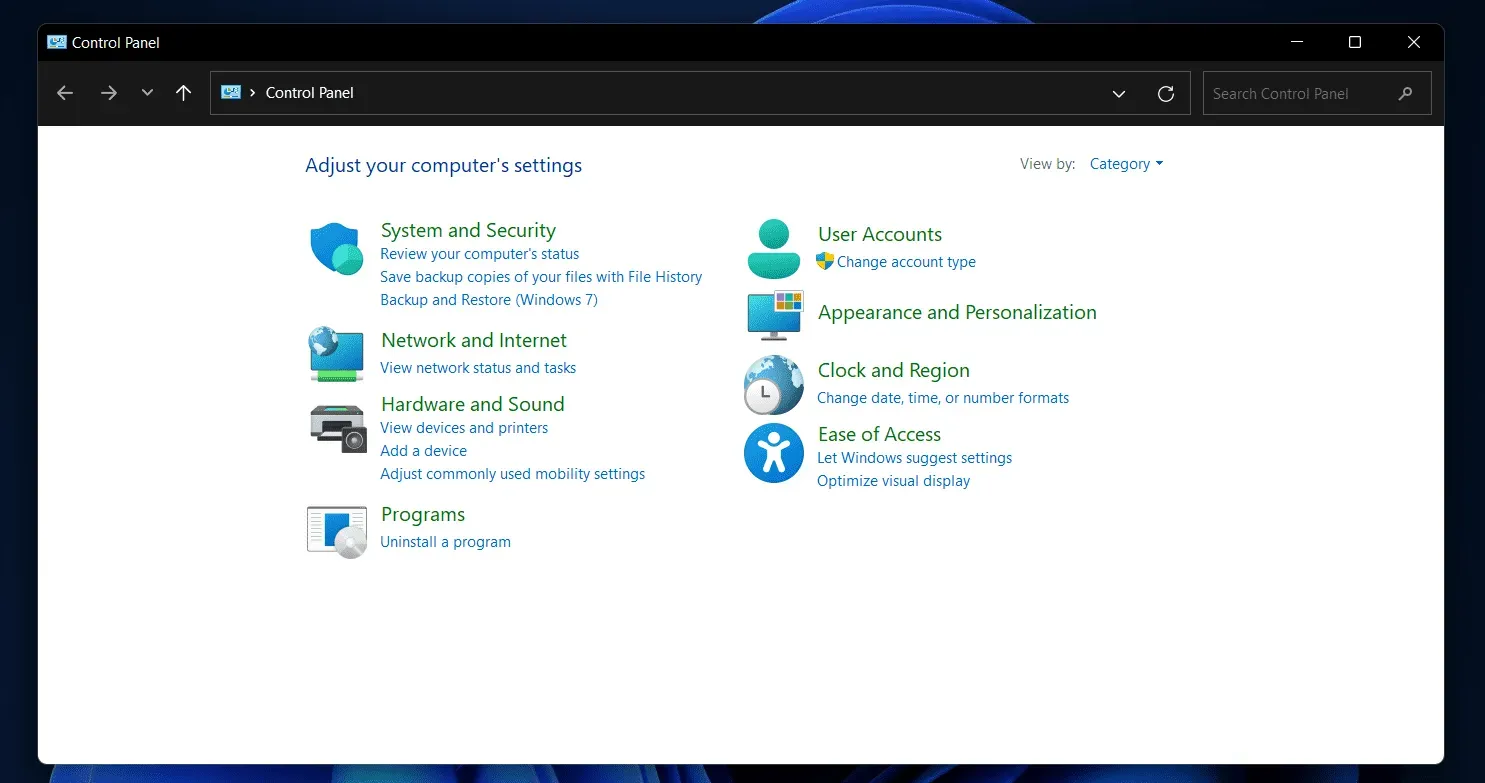
- Pēc tam noklikšķiniet uz opcijas Mainīt peles darbības veidu.
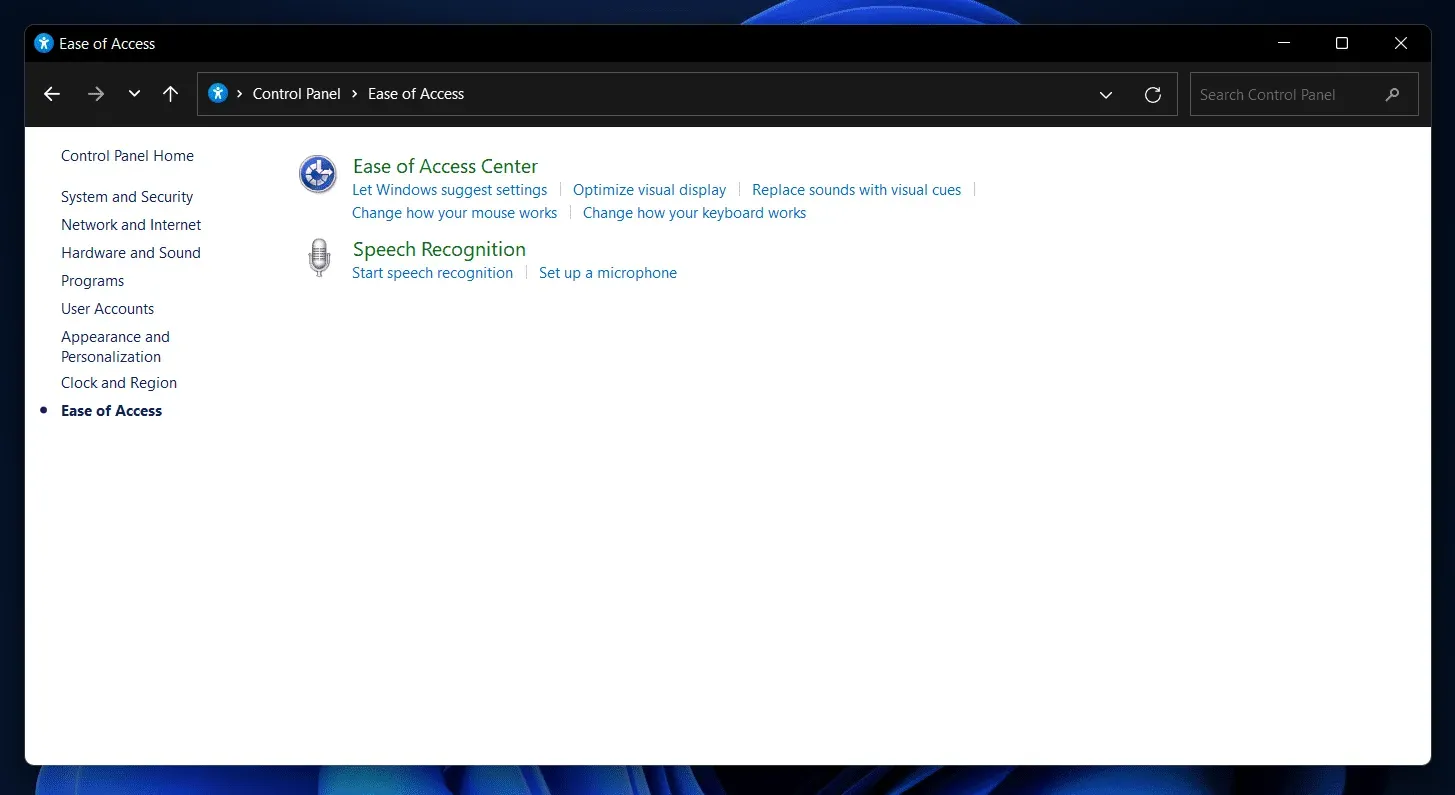
- Tagad nākamajā kliedzienā atlasiet vajadzīgo peles rādītāja izmēru un krāsu.
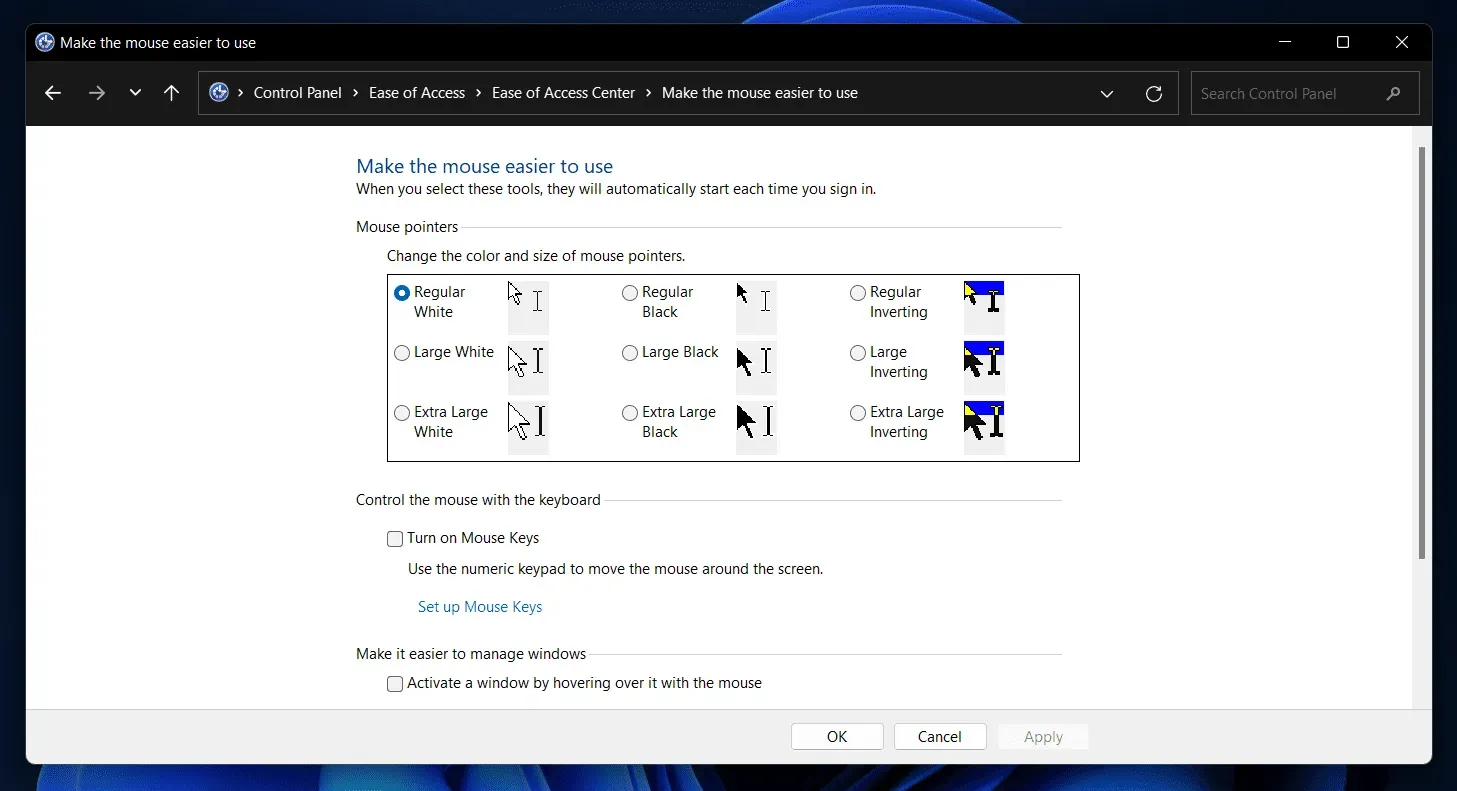
- Pēc tam noklikšķiniet uz Lietot un pēc tam uz Labi , lai saglabātu izmaiņas.
Secinājums
Šie bija divi veidi, kā pielāgot kursoru operētājsistēmā Windows 11. Mēs apspriedām, kā operētājsistēmā Windows 11 varat mainīt kursora izmēru un krāsu, izmantojot iestatījumus un vadības paneli. Veicot iepriekš minētās darbības, varēsiet viegli pielāgot kursoru.



Atbildēt